系列二__VMware虚拟机安装Fedora31
背景:
win10, 安装VMare
安装VMware在系列一中可见。
Fedora Workstation 为笔记本和台式机提供优雅易用的操作系统,包含各类开发者和创客所需的整套工具,但Ubuntu个人来说会比较习惯,但由于课程需要,所以进行安装。
本文只介绍安装和使用Fedora Workstation的方法。
Step1:下载Fedora
Fedora31在Fedora官网下载就可以了,然后进入到Fedora31 Workstation的下载界面,如下:
Step2: 在VMware创建虚拟机
- 创建新的虚拟机
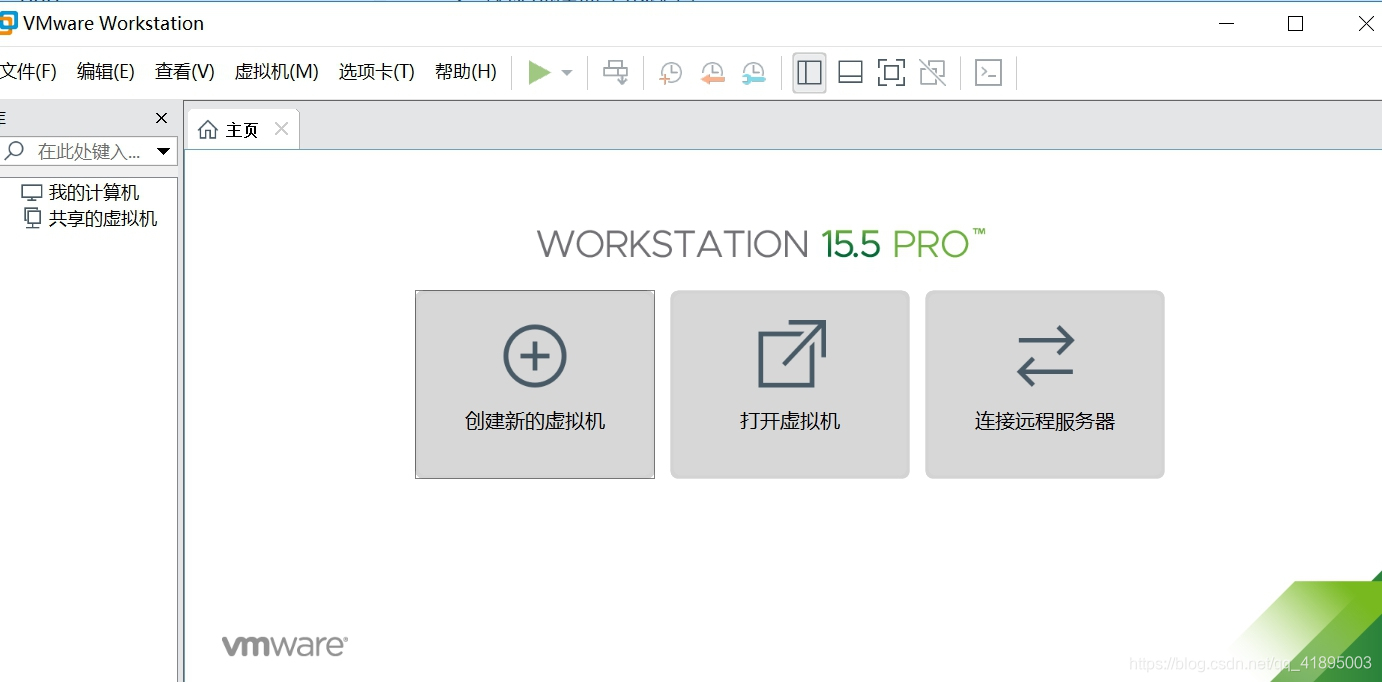
- 选择“自定义”(高级)
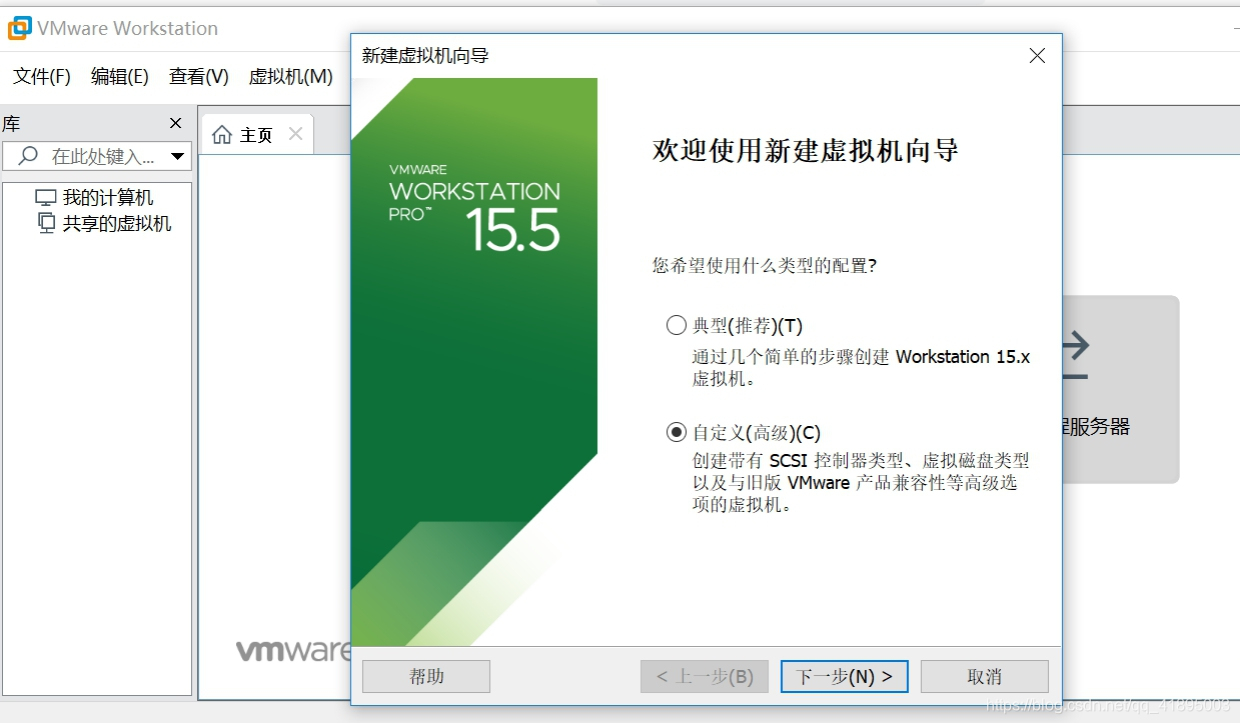
- 选择硬件兼容,一般无特殊,直接点击下一步。
- 选择稍后安装操作系统
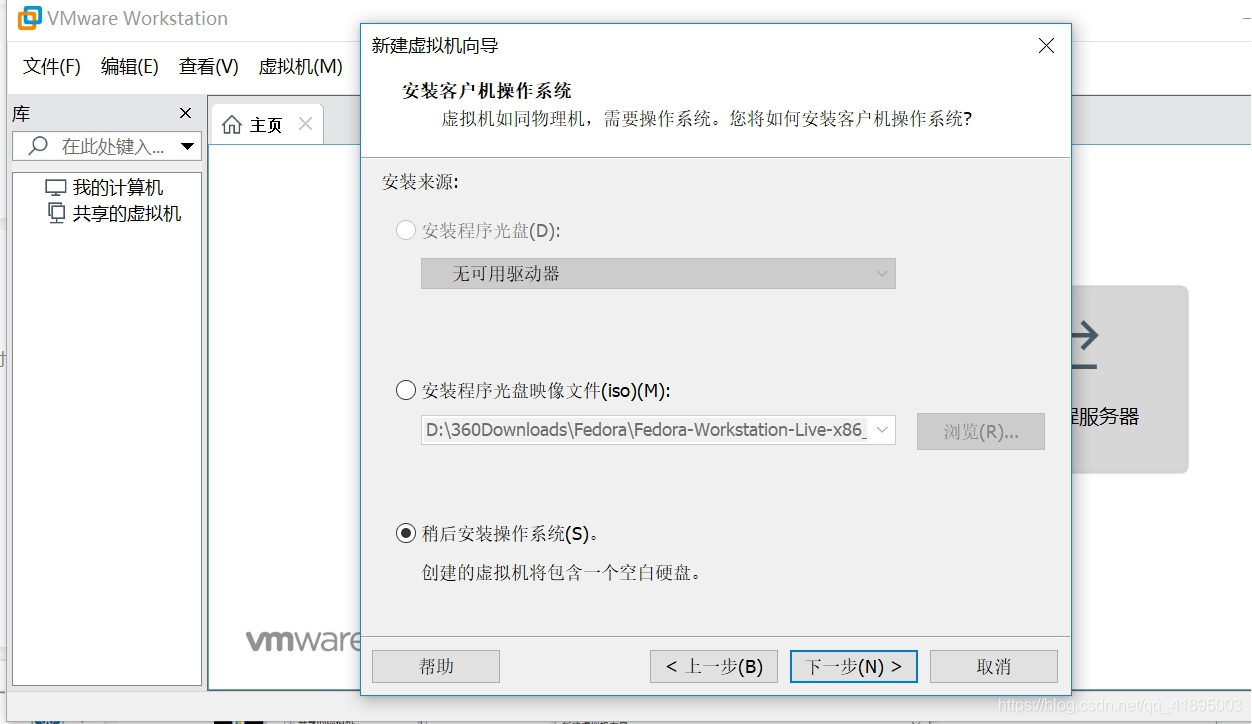
- 选择linux和Fedora64
(如果你的Fedora是32位,就选Fedora, 忘记的话可以返回上一步查看你自己下载的Fedora是多少位的。点击安装程序光盘镜像文件课查看,但是记得要点回稍后安装操作系统。
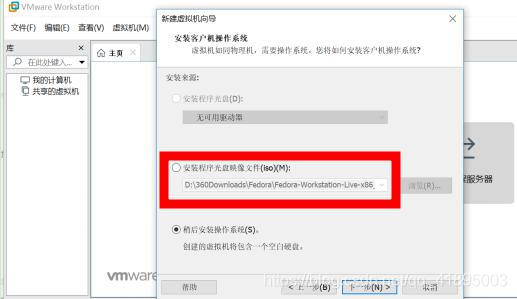
- 选择虚拟机安装位置,一般来说,我不会安装在C盘,这里我选择安装安装在D盘。
- 接下来就是“下一步”一直到选择网络模式:
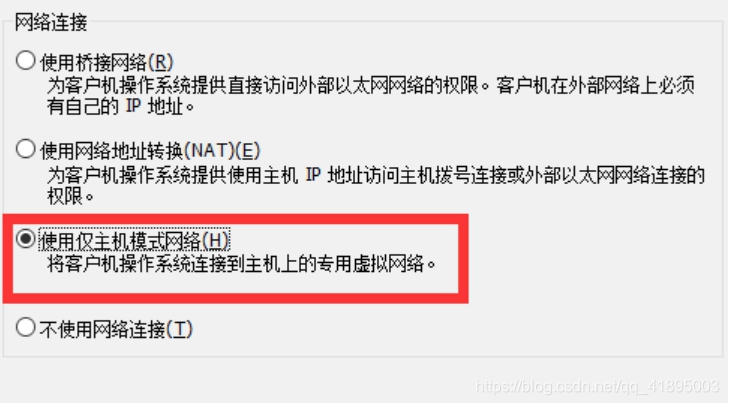
- 然后选择“选用仅主机模式网络”
- 接下来还是“下一步”直到选择磁盘:
 10. 为磁盘分配大小,建议20G,选择单文件
10. 为磁盘分配大小,建议20G,选择单文件
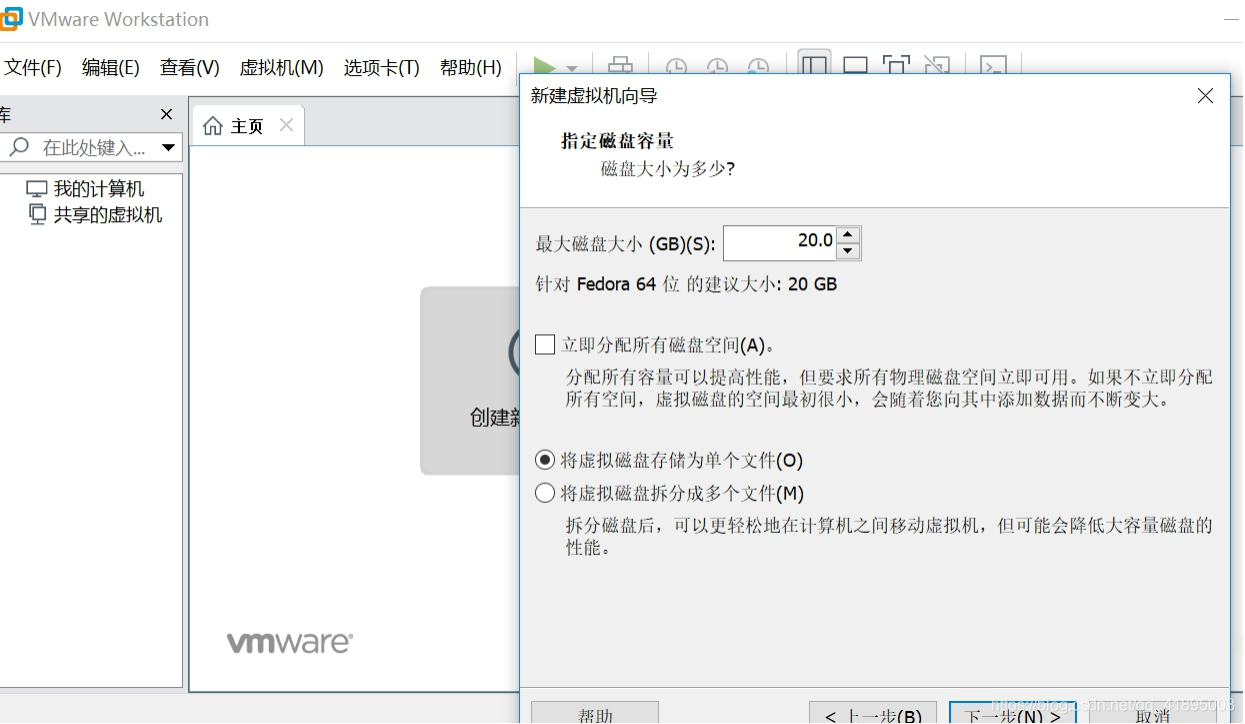
最后,为虚拟机选择路径,我还是安装在D盘。
Step3: 导入Fedora
- 点击编辑虚拟设置
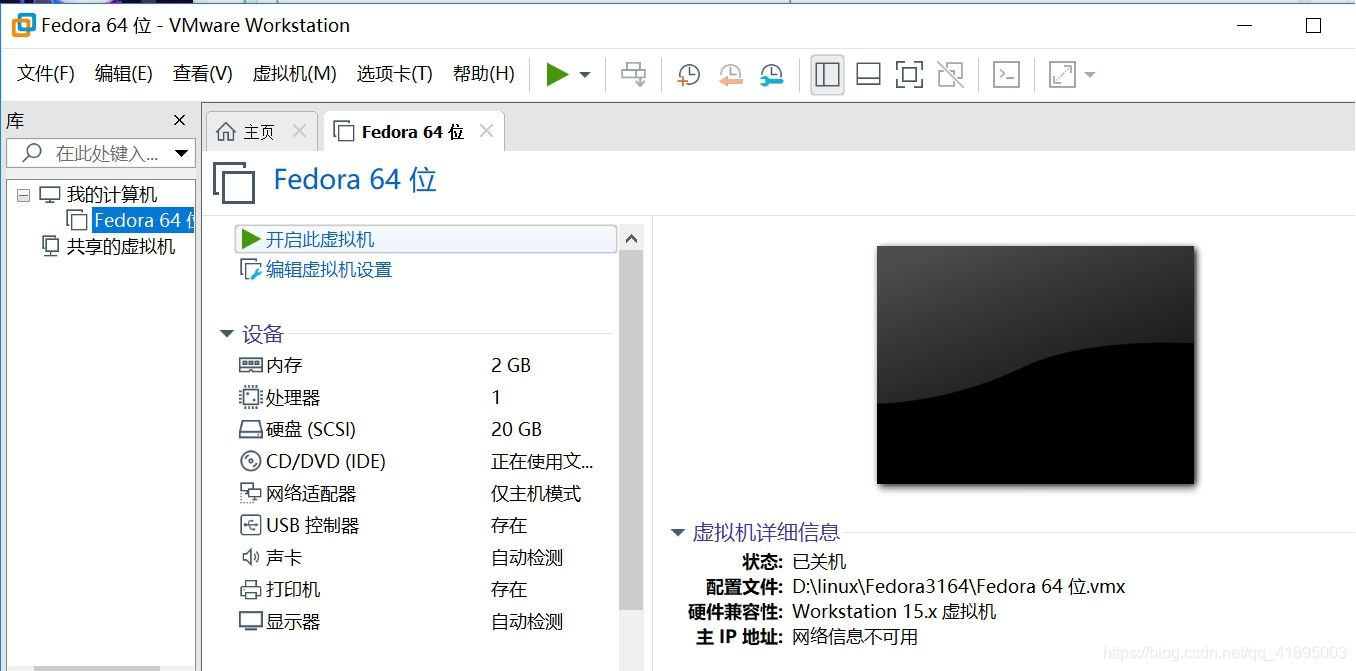
- 然后选择虚拟机CD/DVD选项,点击使用ISO映像文件。选择我们之前已经下载的Fedora文件。
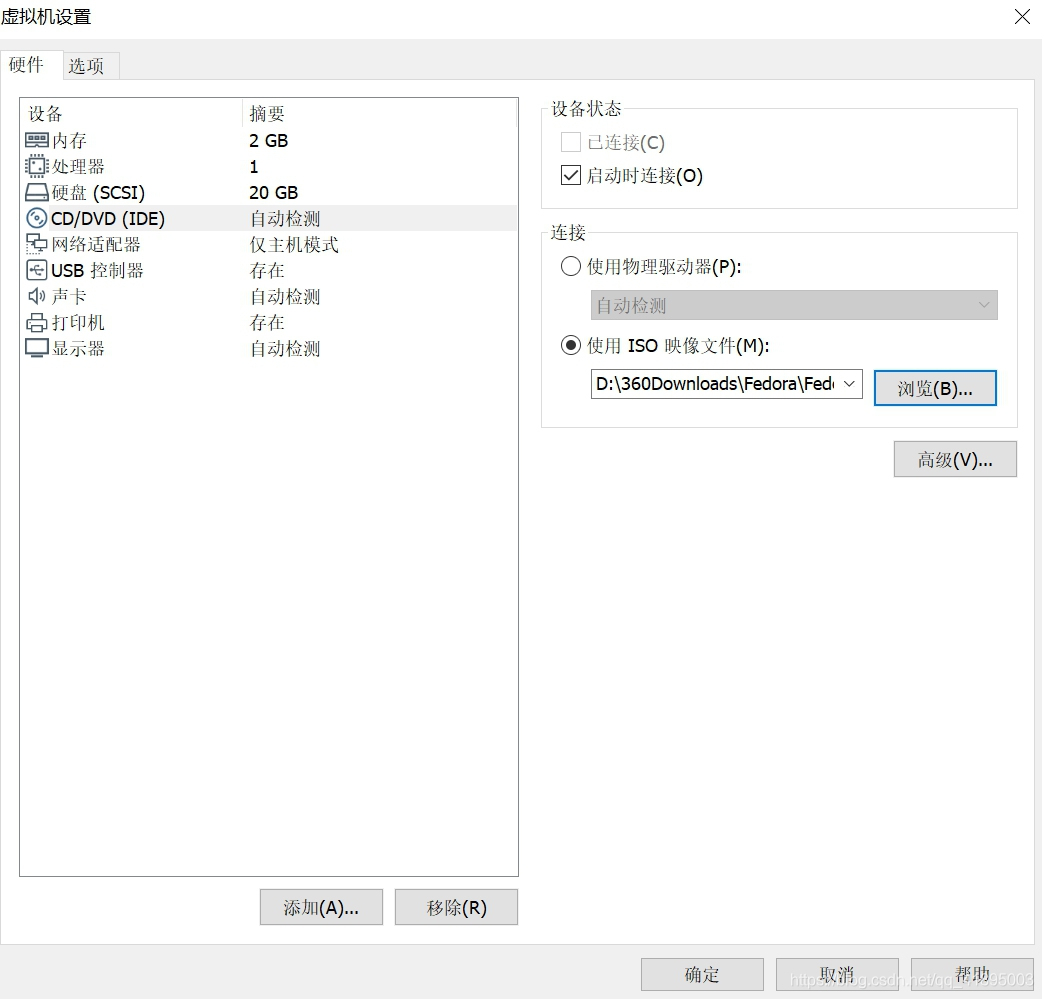
- 进入界面
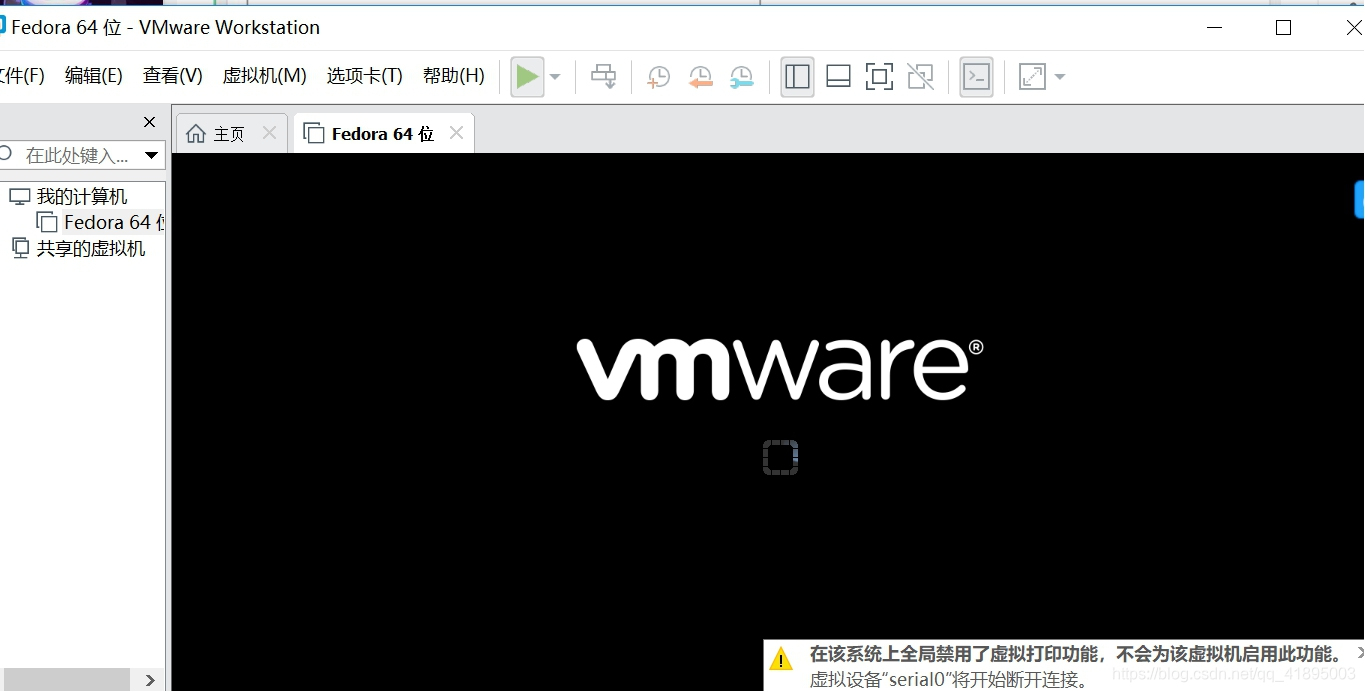
点击红框部分
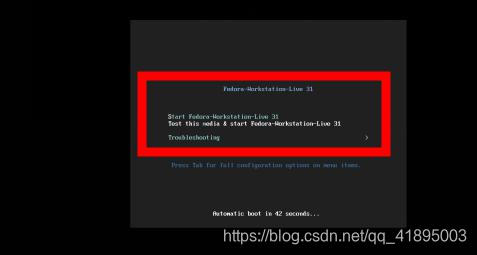
- 注意红框提示
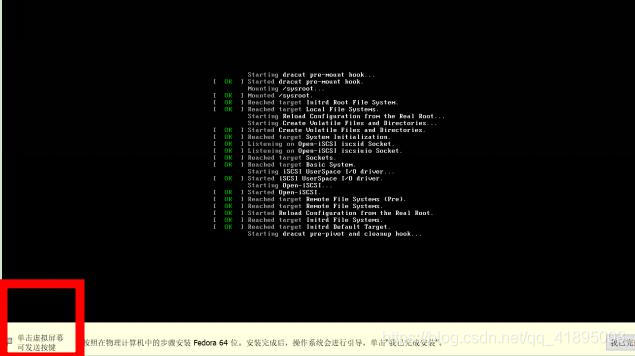
- 选择Install to Hard Drive
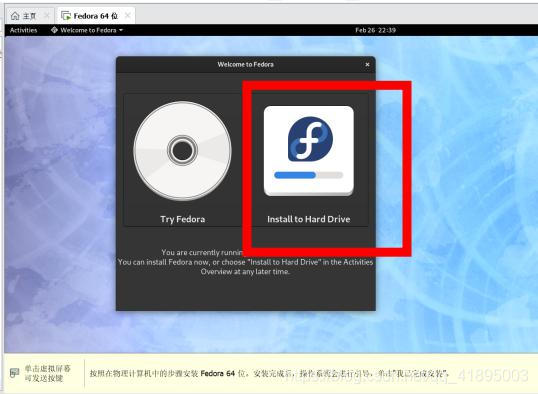
- 设置语言等
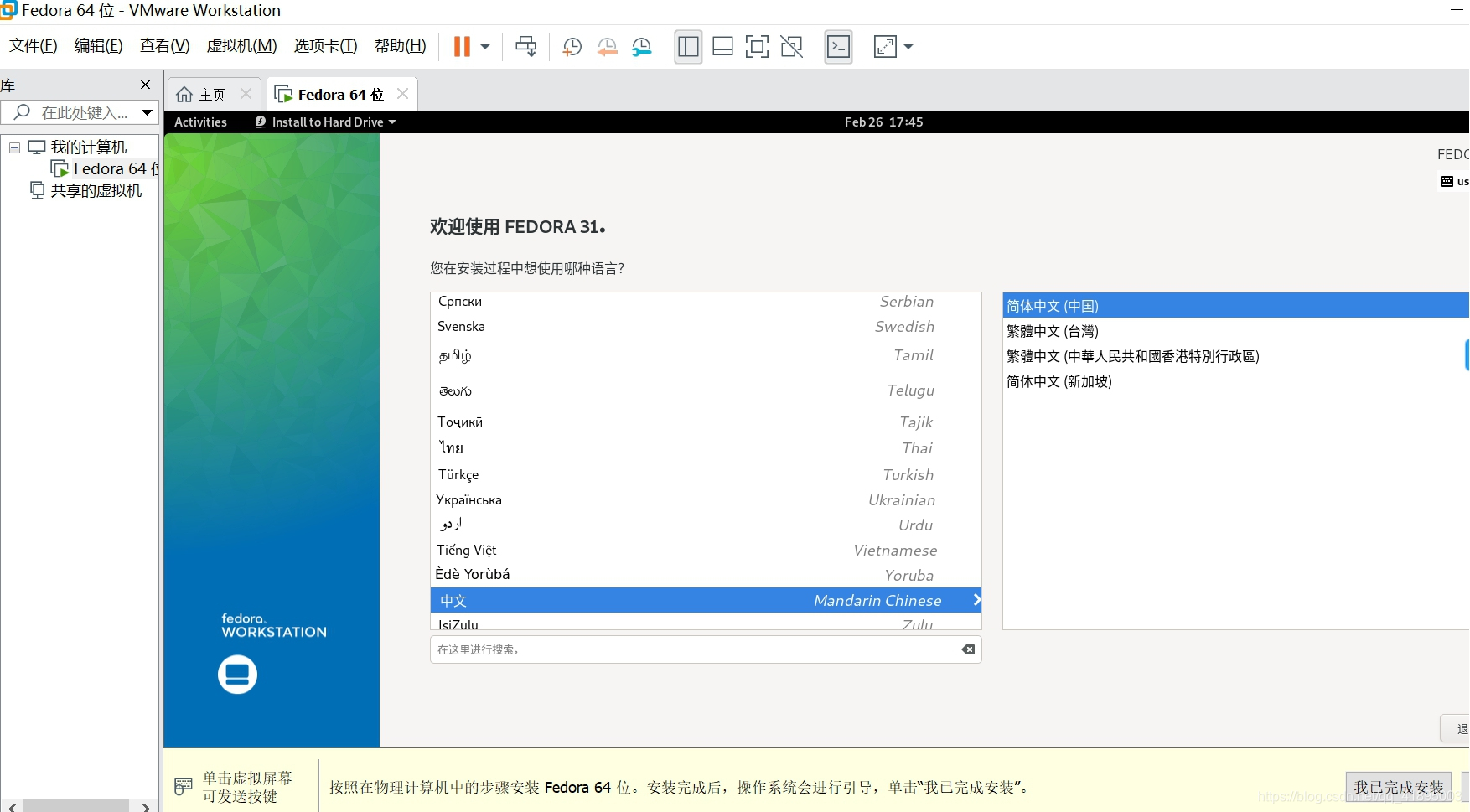
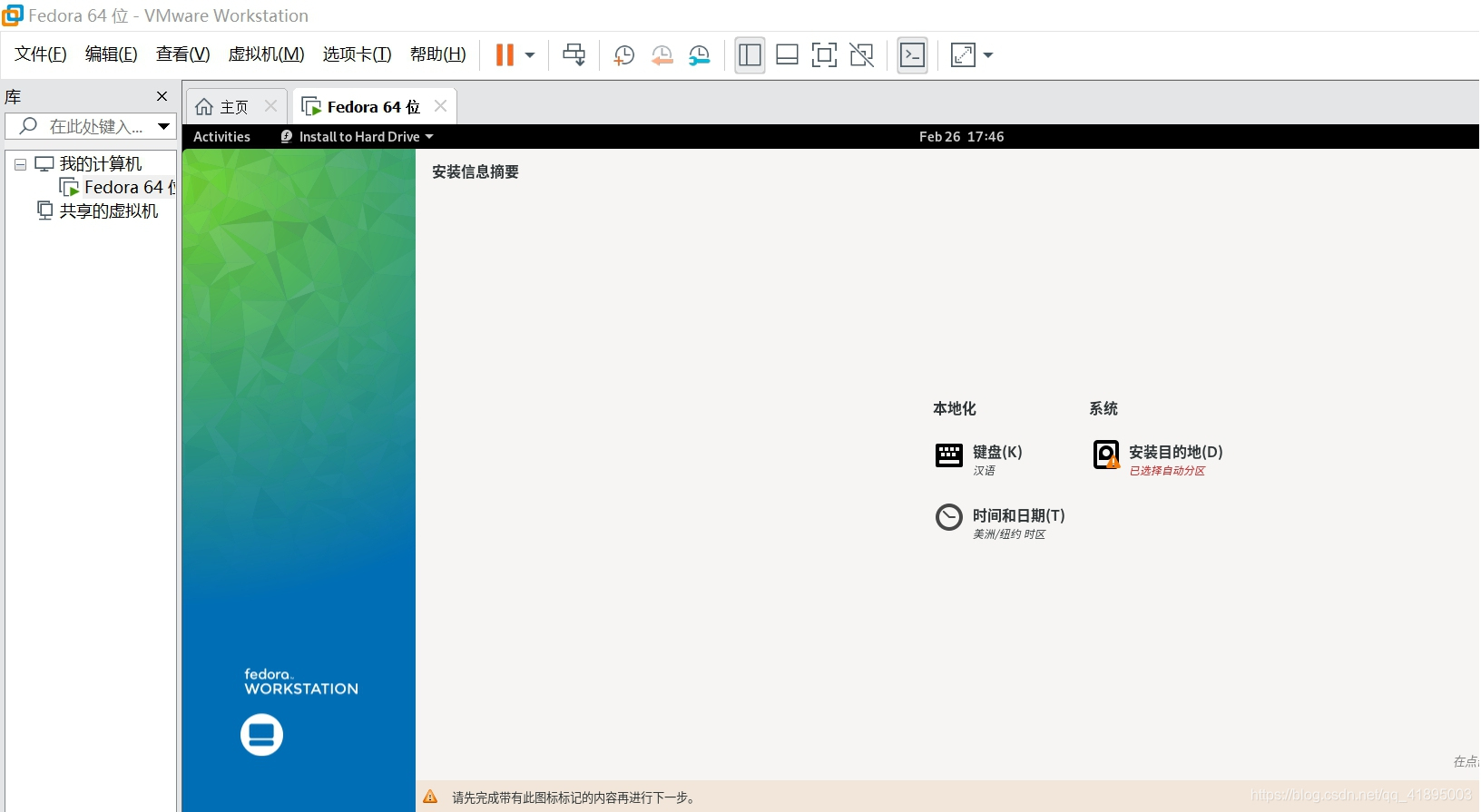
7.出现上面所示的⚠,点击进去,按照它说的确定就好
8.安装完成
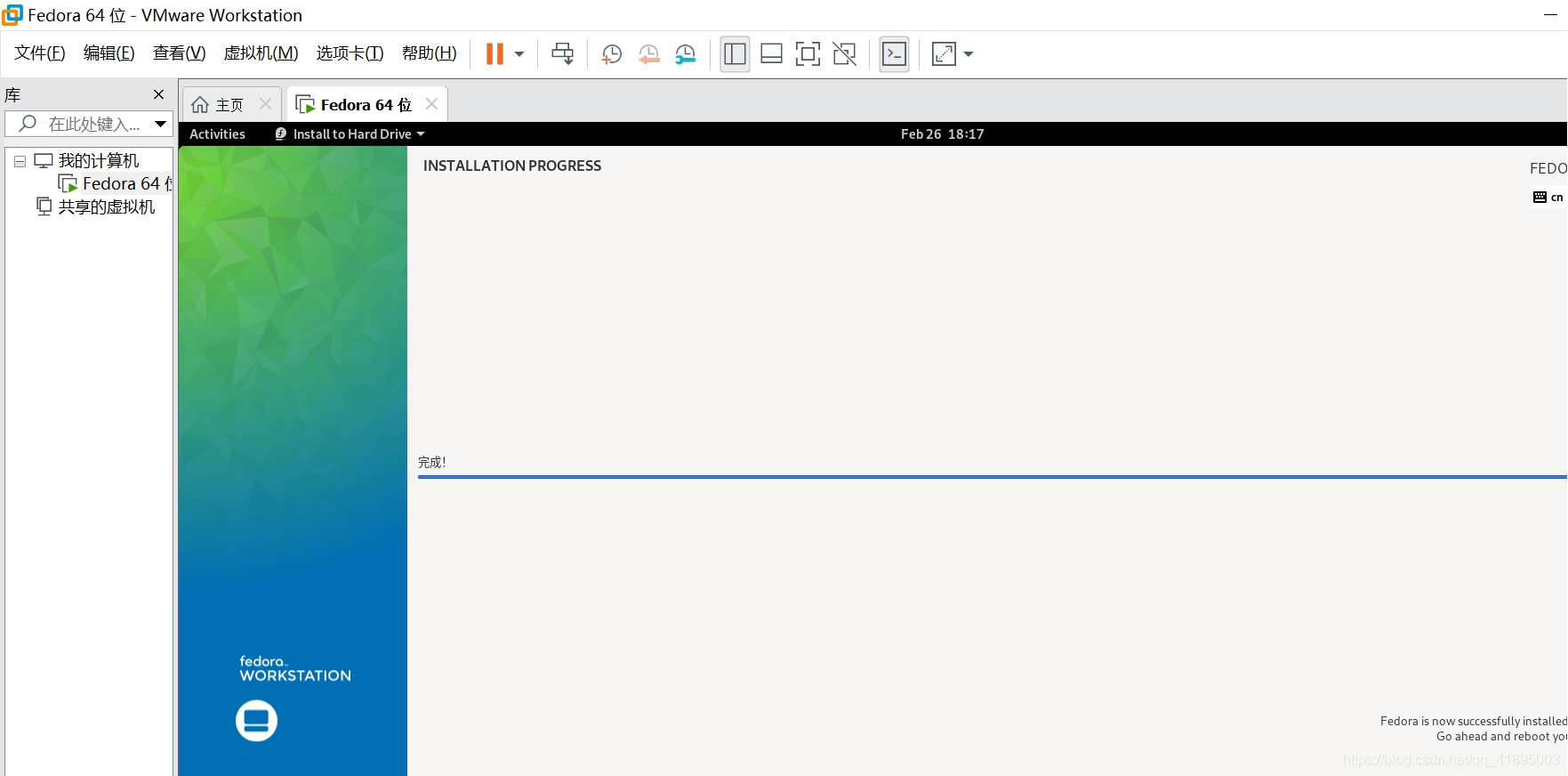
如果上述又不清楚的,可以参照下面链接:
第一:
https://www.jb51.net/article/136017.htm
第二:
https://blog.csdn.net/qq_42183184/article/details/82504057?depth_1-utm_source=distribute.pc_relevant.none-task&utm_source=distribute.pc_relevant.none-task
